Когда-либо понадобилось быстрое место для вставки какого-либо текста или быстрой заметки во время работы в Интернете? Используя аккуратный трюк, вы можете превратить любое окно или вкладку веб-браузера в мгновенный блокнот, в который вы можете писать, копировать и вставлять, а также настраивать размеры шрифта внутри. На самом деле это не так много, и он работает практически с веб-браузером практически на каждой платформе, независимо от того, находитесь ли вы в OS X, Windows, Linux или что-то еще.
Все, что вам нужно сделать, это скопировать и вставить это в строку URL, нажмите Return:
данные: текст / html,
После того, как вы нажмете вернуться, страница очистится, и вы сможете начать печатать. Вставьте в свои сердца восторг, все, что основано на тексте, войдет, но изображений не будет. Однако маленькая царапина является абсолютно эфемерной, поэтому не ожидайте ничего от нее ничего сохранить, и если вы уйдете и перезапустите браузер, ваш текст больше не будет (хотя редактируемый блокнот останется, просто пустым).
Этот маленький фрагмент можно пометить или сохранить в виде HTML, сделав его мгновенно доступным, и если вы используете Список Чтения Safari, вы можете синхронизировать его с другим Mac, iPad или iPhone, если вы хотите использовать его на ходу. Это означает, что маленький мгновенный блокнот браузера также работает в iOS как в Safari, так и в Chrome, хотя, по общему признанию, он может быть менее полезным на мобильных устройствах, и поскольку он не будет сохранять данные, не ожидайте, что он заменит фактические заметки приложение в iOS и OS X как супер синхронизацию буфера обмена в ближайшее время.
Этот удобный трюк был найден Macgasm, и они предлагают неплохую идею подсказки, если вы планируете часто ее использовать: замену текста. Это позволяет вам набрать что-то вроде «mknotepad», чтобы развернуть весь фрагмент кода, что, очевидно, намного легче запомнить, вот как быстро настроить это:
- Откройте «Системные настройки» в меню «Apple» и перейдите к «Языки и текст»,
- На вкладке «Текст» щелкните значок «+», чтобы добавить новый текст
- В левом столбце «Заменить» добавьте ярлык (например, «mknotepad») и в столбце «С» вставьте фрагмент кода: data: text / html,
Это должно выглядеть примерно так:
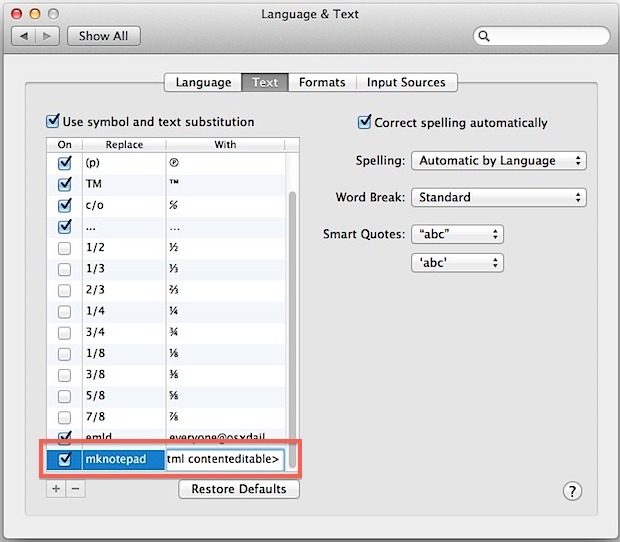
Закройте Системные настройки и введите «mknotepad» где угодно, чтобы он автоматически расширялся в фрагмент, он работает в барах URL, но если вы планируете часто его использовать в браузере, вероятно, лучше всего создать закладку. Некоторые сторонние приложения должны быть перезаписаны для правильной работы текстовой подстановки, поэтому имейте это в виду, если замена не работает так, как вы ожидали.










